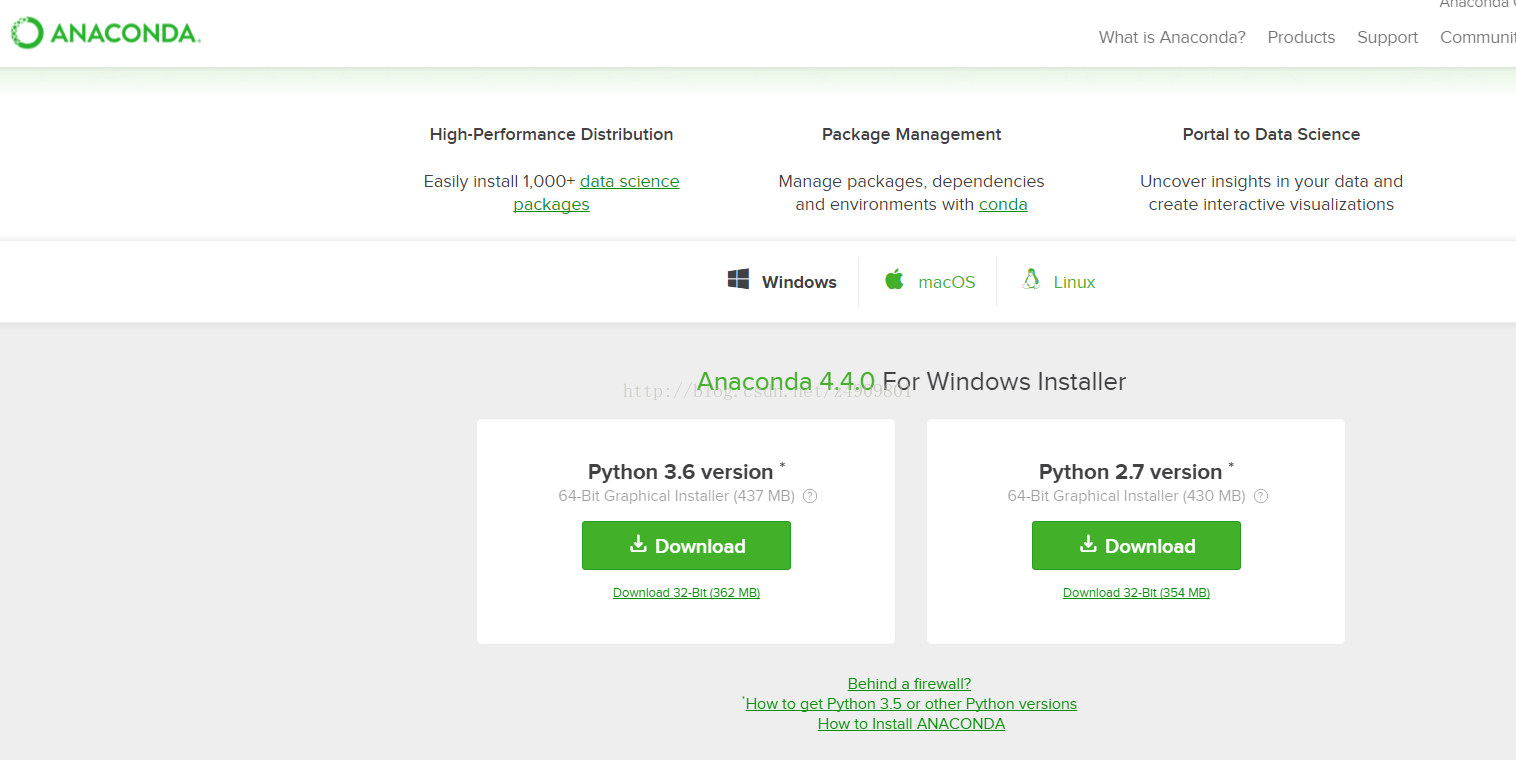
各位根据自己电脑配置下载对应的版本,我这里下载的是Python3.6version 64bit的版本
下载并安装完成后,打开 CMD, 输入 'conda --version', 如果输出如下信息
4.3.21Anaconda 安装成功。
由于国外的镜像下载比较慢,所以我在这里使用的是清华大学镜像仓库,下载速度会比较快。
安装 CPU 版本:
pip install -i https://pypi.tuna.tsinghua.edu.cn/simple/ https://mirrors.tuna.tsinghua.edu.cn/tensorflow/windows/cpu/tensorflow-1.3.0rc0-cp36-cp36m-win_amd64.whl
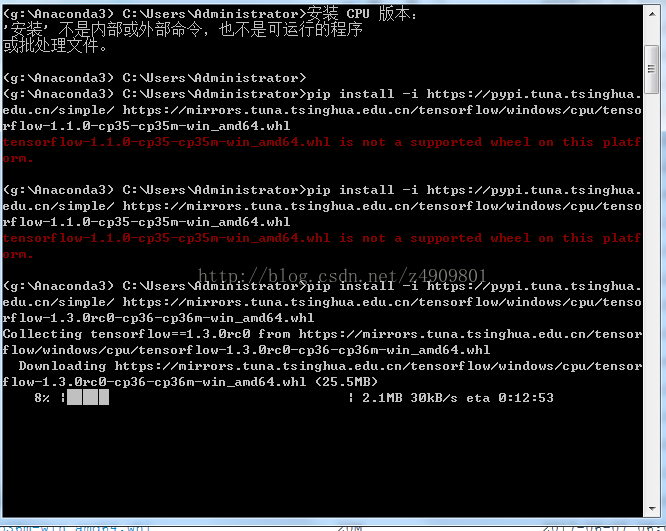
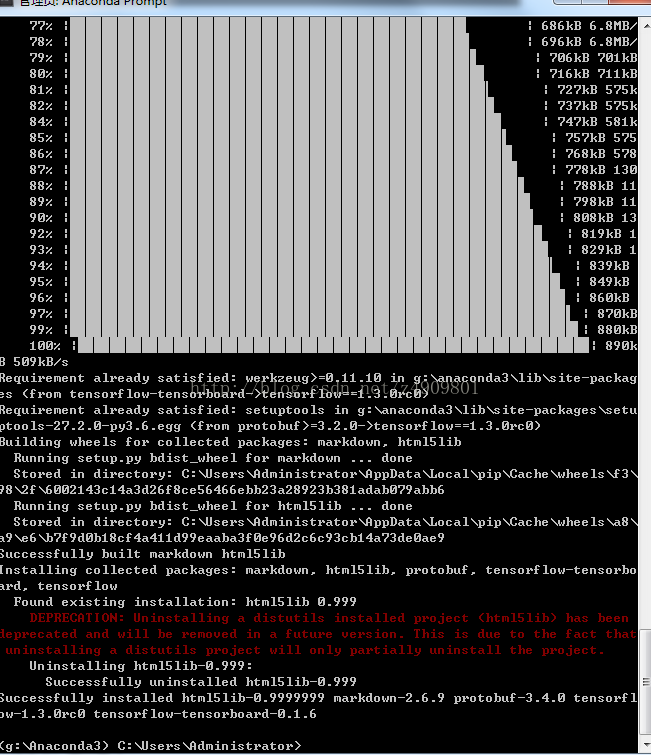
输入:Python,进入Python编程环境。然后输入:
正确的话,会输出: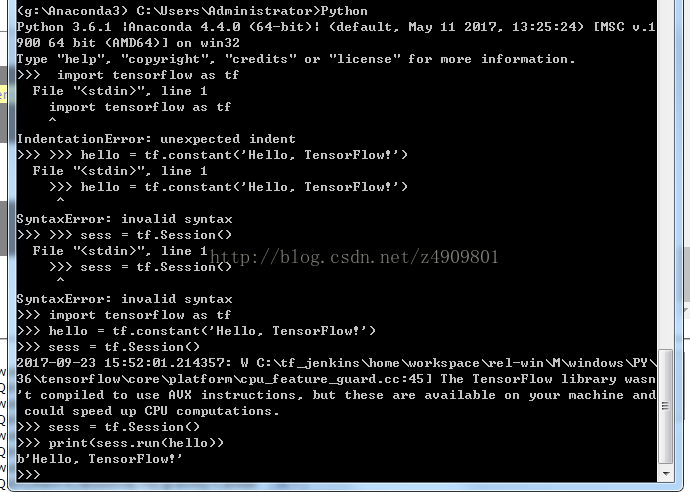
到此 环境安装与配置 到此结束,下一章,我会更新 一个项目实战,敬请期待,谢谢!
版权声明:本站所有资料均为网友推荐收集整理而来,仅供学习和研究交流使用。

工作时间:8:00-18:00
客服电话
电子邮件
admin@qq.com
扫码二维码
获取最新动态
